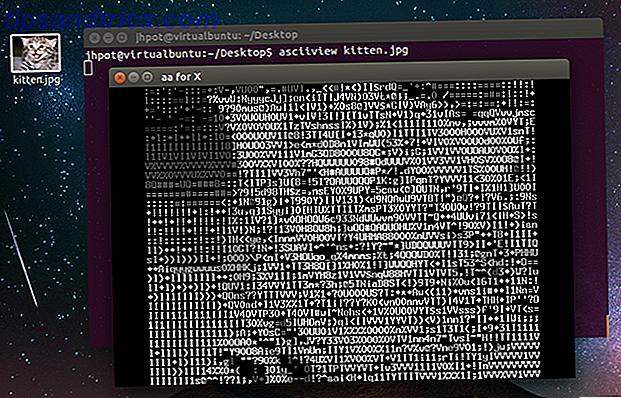Então você está curioso sobre o Linux, e você ouviu o Ubuntu é um ótimo lugar para começar? Talvez você tenha ouvido falar do Ubuntu e não tenha idéia sobre essa coisa chamada Linux? De qualquer maneira, você veio ao lugar certo. Este guia ensinará tudo o que você precisa saber sobre o Ubuntu em linguagem fácil de entender.
Este guia está disponível para download como PDF gratuito. Baixe Ubuntu: Guia de um novato agora . Sinta-se à vontade para copiar e compartilhar isso com seus amigos e familiares.O Ubuntu é um sistema operacional gratuito e de código aberto com milhões de usuários. É também um ethos, um projeto colaborativo e, acima de tudo, uma comunidade.
Se você está lendo este guia, você provavelmente está interessado em se afastar de sistemas operacionais proprietários 6 coisas que o Ubuntu faz melhor que o Windows 6 coisas que o Ubuntu faz melhor que o Windows Alguns pensam que o Ubuntu é para nerds - mas a verdade é que o Ubuntu é tão fácil de usar quanto o Windows. Na verdade, há várias coisas que o Ubuntu faz melhor que o Windows 10. Leia mais, como o Windows e o MacOS. Talvez você já tenha instalado o Ubuntu e não tenha certeza de onde ir a partir daí. De qualquer maneira, a parte difícil está atrás de você. Você já decidiu que está disposto a tentar algo novo. Agora é hora de aproveitar a jornada.
O que é o Ubuntu?
O Ubuntu é um sistema operacional de desktop gratuito. É baseado no Linux, um enorme projeto que permite que milhões de pessoas ao redor do mundo rodem máquinas com software livre e aberto em todos os tipos de dispositivos. 5 Surpreendentes maneiras O Linux está mudando o mundo 5 Maneiras surpreendentes O Linux está mudando o mundo Para o futuro da ciência e das viagens espaciais, o Linux está promovendo o desenvolvimento de nosso mundo e nossa compreensão do universo. Consulte Mais informação . O Linux vem em muitos formatos e tamanhos, com o Ubuntu sendo a iteração mais popular em desktops e laptops. 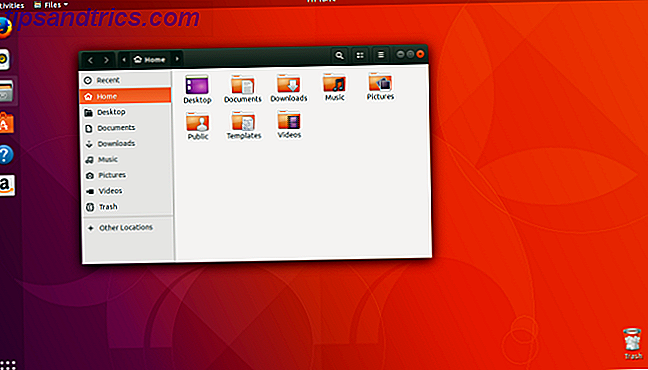
Quando digo "livre", não estou me referindo apenas ao custo. Eu também estou falando de liberdade. Ao contrário da maioria dos softwares proprietários (como o Windows e o MacOS), o software gratuito e de código aberto permite que você edite seu código, instale quantas cópias desejar e distribua o programa como desejar. Você não paga por uma licença para usá-lo. Então, o Ubuntu não é apenas gratuito para você baixar, é gratuito para você usar como quiser 5 razões pelas quais o software deve ser gratuito e aberto 5 razões pelas quais o software deve ser gratuito e de código aberto Software livre não significa apenas que você pode use o aplicativo ou jogo sem pagar. É sobre longevidade, privacidade, propriedade e muito mais! Consulte Mais informação .
Como o Ubuntu pode ser gratuito?
O Windows e o MacOS dominam o panorama da área de trabalho em grande parte do mundo. A Microsoft e a Apple desenvolvem esses sistemas e lucram com a venda dos sistemas operacionais, ou dispositivos que os executam, para você e para mim.
Os desktops gratuitos e de código aberto usam um modelo diferente. O software vem de muitos desenvolvedores diferentes espalhados por todo o mundo. Qualquer um é livre para colocar esses componentes juntos como quiserem, e nenhuma empresa tem controle sobre todo o ecossistema Who Made Linux e Why Is It Free? Quem fez o Linux e por que está livre? O Linux é o sistema operacional livre e de código aberto mais usado no mundo. Ao contrário das alternativas comerciais, nenhuma pessoa ou empresa pode receber crédito. Mas por que é grátis? E quem está por trás do Linux? Consulte Mais informação .
Quando alguém empacota o kernel Linux com o software necessário para fornecer uma experiência de desktop funcional, chamamos o resultado final de sistema operacional Linux ou “distribuição”. Em 1993, um homem chamado Ian Murdock iniciou um projeto que fazia exatamente isso e o nomeou Debian. depois dele e sua então namorada, Debra. Este projeto testa o software e o disponibiliza para download por outros usuários. Ele rapidamente se transformou em uma comunidade enorme.
Uma década depois, em 2004, uma empresa chamada Canonical criou o Ubuntu usando código do projeto Debian. Como o software é totalmente gratuito e de código aberto, a Canonical está livre para fazer isso - até mesmo incentivada . Atualmente, muitos projetos agora são baseados no Ubuntu, como a popular alternativa Elementary OS É hora de tentar algo novo: Elementary OS Loki É hora de tentar algo novo: Elementary OS O Loki Elementary OS não é uma distribuição típica do Linux. Alguns diriam que não é uma distro. Mas o Elementary é realmente uma alternativa utilizável ao Windows e ao macOS, como afirmam seus desenvolvedores? Consulte Mais informação . Tudo isso está perfeitamente bem. O Ubuntu vai ao ponto de consagrar esse espírito cooperativo em seu nome:
“O Ubuntu é uma antiga palavra africana que significa 'humanidade para os outros'. Também significa "Eu sou o que sou por causa de quem somos todos". - ubuntu.com
Um dos primeiros objetivos do Ubuntu foi trazer o espírito da humanidade e da comunidade para o mundo dos computadores. Isso é enfatizado um pouco menos agora que a Canonical mudou seu foco em uma direção mais corporativa, mas os usuários do Ubuntu ainda compartilham uma crença profunda de que o software deve ser livremente acessível a todos, independentemente de idioma, deficiência ou renda.
Canonical e a comunidade Ubuntu
O Ubuntu é administrado e financiado por uma empresa privada chamada Canonical Ltd. A Canonical foi fundada (e financiada) em 2004 pelo empresário sul-africano Mark Shuttleworth. Além do Ubuntu, Shuttleworth é conhecido por fazer milhões vendendo uma empresa que ele fundou para a VeriSign e depois visitando a Estação Espacial Internacional.
A Canonical fornece suporte comercial para empresas que usam o Ubuntu por uma taxa. A receita deste suporte vai então para o desenvolvimento contínuo do Ubuntu. A sede principal da Canonical está em Londres, mas possui escritórios menores no Canadá, em Taiwan e nos EUA.
Os papéis da Canonical incluem:
- Liberando novas versões do Ubuntu a cada seis meses
- Coordenação de segurança
- Servidores de hospedagem para a comunidade online do Ubuntu
A Canonical também fornece várias ferramentas e serviços de gerenciamento de nuvem. Isso não afeta o Ubuntu no desktop, mas o trabalho beneficia pessoas e empresas que usam o Ubuntu em servidores.
Como mencionei anteriormente, a Canonical não cria nem mantém a maior parte do software que entra no Ubuntu. Isso vem da comunidade FOSS mais ampla. Essa não é a única maneira pela qual o Ubuntu se beneficia de não-funcionários. As pessoas ao redor do mundo compartilham livremente seu tempo e habilidades para:
- Teste de erros de software
- Escreva a documentação do usuário
- Arte finala do projeto
- Fornecer feedback do usuário
- Responda a perguntas e forneça suporte (em sites como o Ask Ubuntu)
- Espalhe a palavra
Se você quiser ajudar, você pode!
Ubuntu e Linux
O Ubuntu é o sistema operacional de desktop baseado em Linux mais popular. Isso levanta a questão, o que é o Linux?
Linux é um kernel O Kernel do Linux: Uma Explicação em Termos de Layman O Kernel do Linux: Uma Explicação nos Termos de Layman Há apenas uma coisa de facto que as distribuições Linux têm em comum: o kernel do Linux. Mas, embora muitas vezes se fale, muitas pessoas não sabem exatamente o que faz. Leia mais, que é o componente principal de qualquer sistema operacional e permite que o software se comunique com o hardware. Um kernel, por si só, não é um sistema operacional, mas sim um conjunto de instruções de computador que permitem a comunicação entre aplicativos de software e o processamento de dados feito no nível do hardware.
O kernel do Linux é usado em muitos sistemas operacionais gratuitos e de código aberto e, assim como o Ubuntu, é lançado sob a Licença Pública Geral GNU. É chamado de "Linux" porque tem o nome de Linus Torvalds, o programador de computador finlandês que o criou em 1991.
Ao contrário da crença comum:
- Linux não é uma corporação
- Ninguém possui Linux
- Linux é um kernel, não um sistema operacional completo
Além do kernel do Linux, um sistema operacional Linux precisa de um servidor de exibição, um servidor de som, um ambiente de área de trabalho e muitos outros componentes para fazer uma experiência completa. Como em um sistema operacional comercial, você não precisa saber quais são esses componentes. O Ubuntu faz essas seleções para você e as agrupa em uma interface totalmente funcional.
Por que usar o Ubuntu?
Existem muitas razões para usar o Ubuntu, mas aqui estão algumas das mais importantes:
- É gratuito e de código aberto: código compartilhado, esforços compartilhados, princípios compartilhados, sem custo.
- É fácil de usar, testar e instalar: você não precisa ser um especialista.
- O Ubuntu é bonito, elegante e estiloso: saiba mais sobre o ambiente de trabalho GNOME
- É estável e rápido: geralmente carrega em menos de um minuto em computadores modernos.
- Não tem grandes vírus! O Ubuntu é imune a vírus do Windows que travam o computador. Diga adeus às telas azuis da morte!
- Está atualizado: a Canonical lança novas versões do Ubuntu a cada seis meses e também traz atualizações regulares de graça.
- É suportado: você pode obter todo o suporte e conselhos que você precisa da comunidade global da FOSS e da Canonical.
- Entre os sistemas operacionais Linux, o Ubuntu é o mais suportado.
Lançamentos do Ubuntu
Todo sistema operacional depende de uma abordagem diferente para atribuir números de versão e criar nomes de código. O método do Ubuntu pode parecer estranho no começo, mas é realmente muito simples.
Números de Versões
A Canonical envia novas versões do Ubuntu a cada seis meses, em abril e outubro. Cada versão do Ubuntu tem um número de versão que contém o ano e mês de seu lançamento. Este guia, por exemplo, discute a versão mais recente do Ubuntu: 17.10, lançada em outubro de 2017. A próxima versão do Ubuntu, versão 18.04, será em abril de 2018. A seguinte será em 18, 10 em outubro de 2018. e assim por diante.
Nomes de código
Além dos números de versão, os lançamentos do Ubuntu também recebem nomes de códigos aliterativos usando um adjetivo e um animal. O nome de código para o Ubuntu 17.10 é Artful Aardvark. Ele vem depois de Zesty Zapus (17.04), que completou o alfabeto no início deste ano.
As primeiras três versões do Ubuntu foram Warty Warthog (4.10), Hoary Hedgehog (5.04) e Breezy Badger (5.10), que tinham a aliteração, mas ainda não estavam em ordem. As coisas mudaram com o lançamento de Dapper Drake (6.06). Os nomes de código do Ubuntu prosseguiram em ordem alfabética desde então. Graças ao modo como as coisas começaram, Artful Aardvark é o primeiro lançamento a começar com A.
Então, se você está falando com um colega entusiasta do Ubuntu e eles estão falando muito sobre Wily Werewolf ou Yakkety Yak, eles não estão falando sobre o seu amor por mamíferos peculiares, mas as versões anteriores do sistema operacional Ubuntu.
Comunicados de suporte a longo prazo
Um dos grandes recursos do Ubuntu é que ele é suportado dentro de um prazo estruturado. Novas versões do sistema operacional são lançadas a cada seis meses e recebem suporte da Canonical por 18 meses. Essas versões são referidas como liberações normais.
Além dos lançamentos normais, a Canonical desenvolve lançamentos de Long Term Support (LTS). Essas versões vêm aproximadamente a cada dois anos (se no horário previsto) e recebem três anos de suporte. A próxima versão do Ubuntu, 18.04, será uma versão de suporte a longo prazo. O atual é a versão 16.04 Como personalizar o Ubuntu 16.04 LTS Desktop Como personalizar o Ubuntu 16.04 LTS Desktop Doente do padrão do Ubuntu? Hora de personalizar o Ubuntu do jeito que você quer? Com a ferramenta Unity Tweak Tool e alguns comandos de terminal simples, você pode tornar sua Unity a sua! Consulte Mais informação .
Obtendo suas mãos no Ubuntu
Se você quiser mudar para o Ubuntu, isso é mais fácil do que nunca. Existem várias maneiras de fazer isso. Vamos tirar a opção mais simples do caminho primeiro.
Comprando um computador que vem com o Ubuntu
Apenas um número relativamente pequeno de computadores pessoais executa o Ubuntu. Grande parte da razão para isso vem da falta de computadores que executam o Ubuntu nas lojas. Se você for ao seu revendedor local grande, provavelmente verá apenas o Windows ou o MacOS.
Online, a história é um pouco diferente. Há muitas empresas que querem vender um PC que vem com o Ubuntu pronto para uso. Você só precisa saber onde procurar. Aqui estão alguns lugares para começar:
- System76
- ZaReason
- Pense pinguim
- Certificado em Linux
- Dell
Quer saber exatamente qual desktop ou laptop comprar? Aqui estão algumas de nossas recomendações Que tipo de desktop ou laptop Linux você deve comprar? Que tipo de desktop ou laptop Linux você deve comprar? Que tipo de desktop ou laptop Linux você deve comprar? Existem muitas máquinas potentes que são projetadas especificamente para o Linux. Cobrimos todas as bases, variando de US $ 650 a US $ 2.700! Consulte Mais informação !
Se você não é técnico de um usuário de computador, este é o caminho mais seguro para ir. Um computador chegará à sua porta que é tão fácil de abrir e começar a usar como qualquer um que você obteria de uma loja pessoalmente.
Se, por outro lado, você preferir economizar dinheiro, provavelmente poderá instalar o Ubuntu no computador que já está usando. Se você está confortável instalando seu próprio software, então o processo é provavelmente mais fácil do que você pensa!
Instalando o Ubuntu no seu computador existente
Existem três formas principais de instalar o Ubuntu no seu computador:
- Substitua seu sistema operacional existente pelo Ubuntu
- Instale o Ubuntu ao lado do seu sistema operacional existente
- Execute o Ubuntu fora de um pendrive
Substituir seu sistema operacional existente será executado com mais rapidez e suavidade em seu computador, mesmo que isso exija um compromisso total de deixar seu antigo sistema operacional para trás.
Interessado? Aqui estão instruções detalhadas sobre como instalar o Ubuntu em seu computador Windows ou MacOS existente Instale o Ubuntu no seu computador usando uma unidade flash USB Instale o Ubuntu no seu computador usando uma unidade flash USB Deseja instalar o Ubuntu, mas não tem um DVD em branco extra? Não se preocupe! Após o download no arquivo ISO, você pode usar uma unidade flash USB altamente reutilizável para realizar o trabalho. Consulte Mais informação . Este guia também explica como instalar o Ubuntu sem se livrar do seu sistema operacional existente. Essa opção, conhecida como uma instalação de inicialização dupla ou dual-boot, instalará o Ubuntu no seu computador ao lado do Windows ou do macOS. Sempre que você iniciar seu computador, você terá a opção de escolher com o sistema operacional que você usa.
Se você não está pronto para mergulhar, você pode optar por executar o Ubuntu a partir do seu pendrive. Esta instalação requer o mínimo de comprometimento de você e do seu computador, mas provavelmente afetará a qualidade e a velocidade do desempenho do Ubuntu. Dito isso, há alguns sistemas operacionais Linux alternativos que você pode achar mais adequados para executar uma unidade USB. 5 Melhores distribuições do Linux para instalação em um pendrive USB 5 As melhores distribuições do Linux para instalação em um pen drive USB são excelentes, não apenas para instalar versões portáveis do Linux, mas para proteger seu computador quando as coisas dão errado. Aqui estão as 5 distribuições Linux mais úteis para instalação em uma unidade USB. Consulte Mais informação .
Começando
Quando você entrar no Ubuntu pela primeira vez, verá uma tela parecida com essa. 
Este é o desktop do Ubuntu. Enquanto a Canonical adicionou alguns de seus próprios elementos de charme, a interface que você vê não é exclusiva do Ubuntu. Na verdade, é conhecido como GNOME.
O que é o GNOME?
O GNOME é um ambiente de desktop para sistemas operacionais gratuitos e de código aberto GNOME Explicado: Uma olhada em um dos desktops mais populares do Linux GNOME Explicado: Uma olhada em um dos desktops mais populares do Linux Você está interessado no Linux e se deparou com " GNOME ", um acrônimo para GNU Network Object Model Environment. O GNOME é uma das interfaces de código aberto mais populares, mas o que isso significa? Consulte Mais informação . Ele vem do Projeto GNU, que fornece ao mundo software livre há mais de três décadas.
Assim como o Ubuntu usa o kernel do Linux para fazer com que o software se comunique com o seu computador, ele usa o GNOME para fornecer a você uma interface na tela fácil de usar. O painel mostrando a hora, o lançador que abre os aplicativos e a tela de visão geral mostrando todas as suas janelas abertas fazem parte do GNOME.
A interface do GNOME
A área de trabalho do GNOME é diferente da que você pode encontrar no Windows e no MacOS, embora tenha alguns elementos em comum. Vamos começar olhando para o topo da tela.
Barra superior
A barra na parte superior da tela fornece acesso à visão geral de Atividades, ao menu do aplicativo atualmente aberto, à data e hora e aos indicadores do sistema, como duração da bateria e conectividade da rede. 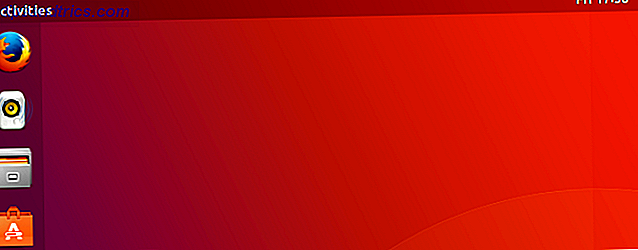
Doca
A doca ocupa o lado esquerdo da tela. Ele mostra aplicativos abertos no momento e atalhos para seus favoritos. 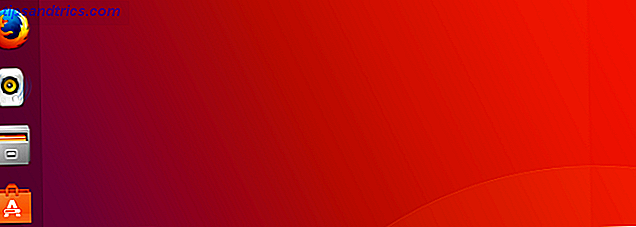
Visão geral das atividades
A visão geral de atividades é onde a maior parte da mágica acontece. Você abre a visão geral clicando no botão Atividades na barra superior ou movendo o mouse para o canto superior esquerdo da tela. 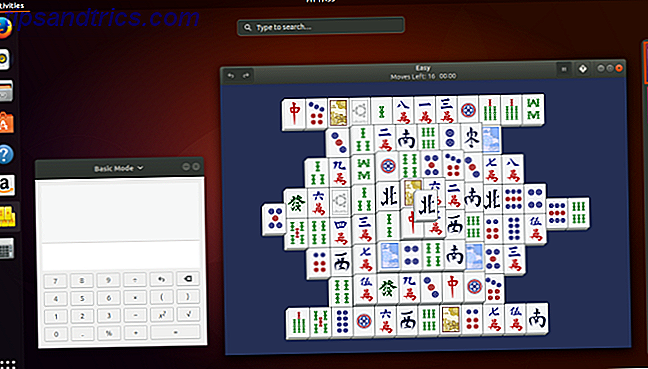
App Drawer
A gaveta do aplicativo aparece na parte inferior do encaixe. Quando clicado, ele lista todos os aplicativos instalados em seu computador em uma grade de ícones. 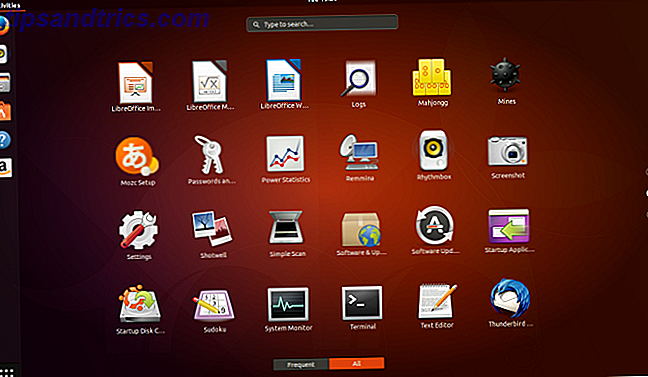
Pesquisa
Uma barra de pesquisa é exibida na parte superior da visão geral de Atividades. Você pode abrir aplicativos, carregar arquivos, emitir comandos e executar várias outras ações digitando nesta área. 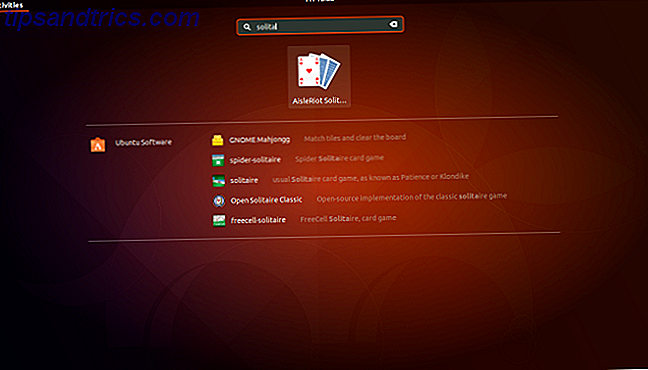
Espaços de trabalho
Os espaços de trabalho aparecem no lado direito da visão geral das atividades, em frente ao encaixe. Pense em espaços de trabalho como vários desktops que existem virtualmente no mesmo computador. 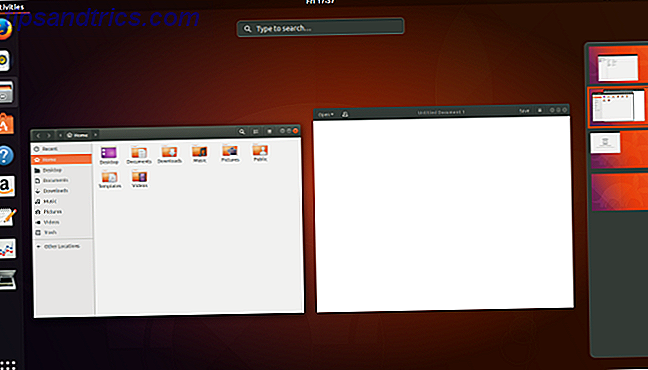
Navegando na barra superior
O primeiro item na barra superior é o botão Atividades. Clicar aqui abre a visão geral de Atividades.
Em seguida é o menu do aplicativo. Aqui é onde você vai ajustar as configurações de um aplicativo, como alterar a pasta de download padrão de um navegador da Web ou alterar as fontes em um editor de texto. 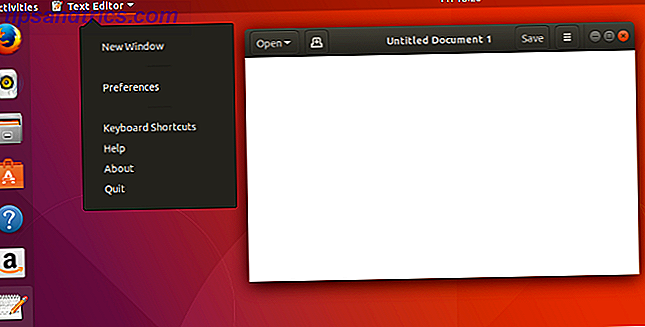
No meio você encontrará a data e a hora. Clicar aqui puxa um calendário e exibe notificações. 
O canto mais à direita contém indicadores do sistema. Existem ícones individuais que mostram a duração da bateria, conectividade de rede, som, Bluetooth e muito mais. No entanto, clicar em qualquer um desses indicadores abre um único menu que permite alternar o volume, alterar a rede, reiniciar o computador e executar outras tarefas. 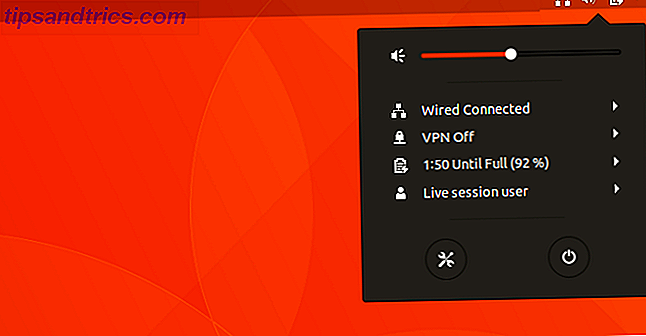
Navegando no Dock
Uma doca contendo suas linhas de aplicativos no lado esquerdo da tela. Diferentemente da maioria dos outros desktops GNOME, o dock do Ubuntu é sempre visível, independentemente de a visão geral de Atividades estar aberta. 
Clique no ícone de um aplicativo para iniciar o software. Se um aplicativo abrir que ainda não esteja no dock, um novo ícone será exibido. 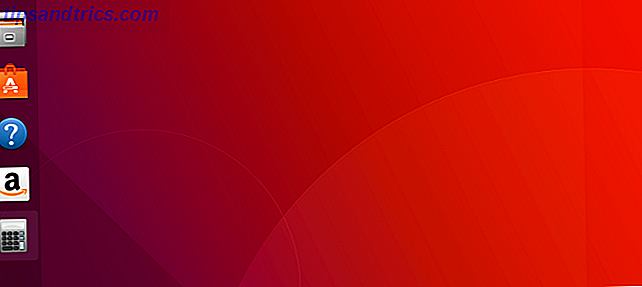
Quando você abre um aplicativo, um indicador vermelho aparece ao lado do ícone no dock. Se você abrir outra janela, um segundo ponto aparecerá. O indicador atinge o máximo em quatro janelas. 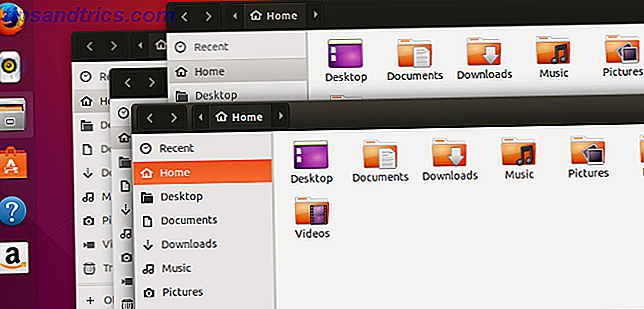
Clicar com o botão direito do mouse no ícone de um aplicativo permite executar funções específicas do aplicativo, como abrir uma nova janela no Firefox ou pausar a música no Rhythmbox. É também assim que você remove um aplicativo armazenado no dock ou obtém informações básicas sobre um software. 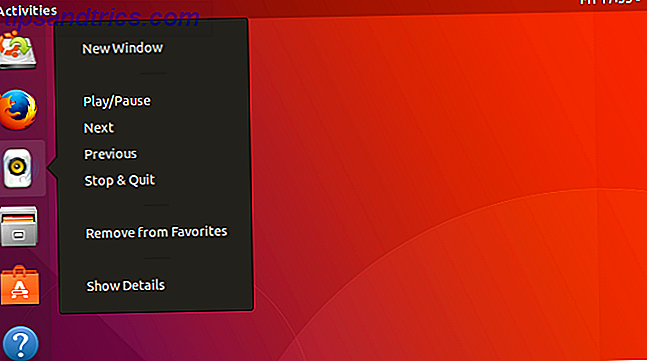
Navegando na App Drawer
A gaveta de aplicativos, localizada no canto inferior esquerdo, organiza todos os aplicativos instalados em uma grade. A experiência é semelhante ao que você pode ter encontrado em um smartphone ou tablet. 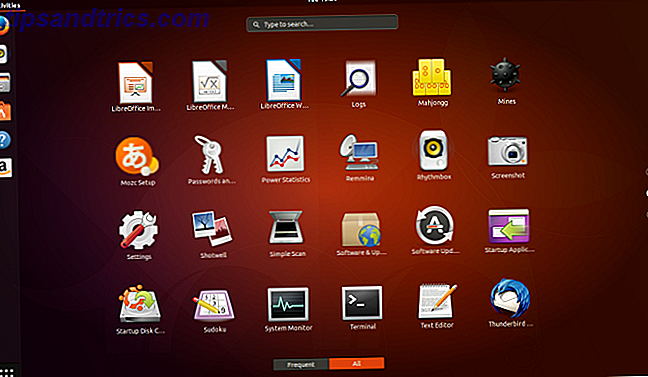
Role para cima ou para baixo para alternar entre páginas de aplicativos. Alguns aparecem em grupos, o que é útil para impedir que muitos aplicativos raramente usados de natureza semelhante ocupem toda a gaveta de aplicativos.
Navegando na visão geral de atividades
Clicar no botão Atividades abre a visão geral de Atividades.
A tela de visão geral mostra todas as suas janelas abertas. 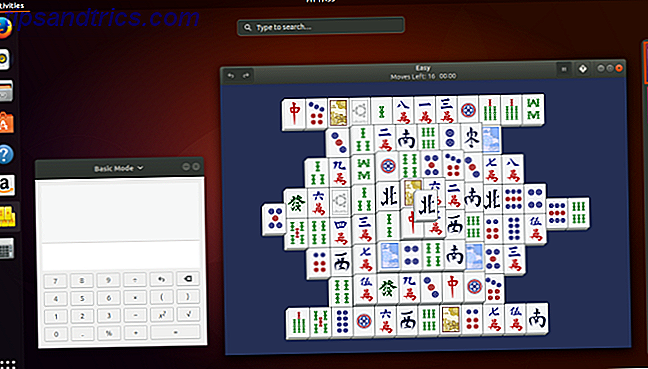
Uma barra de pesquisa fica na parte superior da tela de visão geral. Você pode clicar na barra para realizar uma pesquisa, mas não é necessário. Se você começar a digitar sem clicar na barra, a visão geral começará imediatamente a mostrar os resultados da pesquisa. Você pode procurar aplicativos, arquivos, pastas e configurações. Você pode até procurar por novos softwares no aplicativo Ubuntu Software. 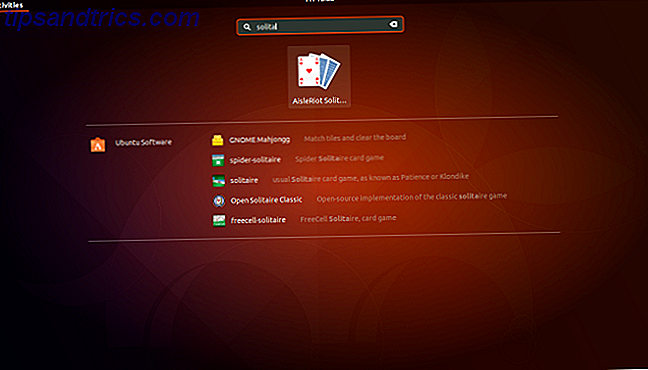
Navegando em áreas de trabalho
Os espaços de trabalho aparecem no lado direito da tela de visão geral. Inicialmente, há apenas dois espaços de trabalho empilhados verticalmente, mas os novos aparecem automaticamente conforme necessário. 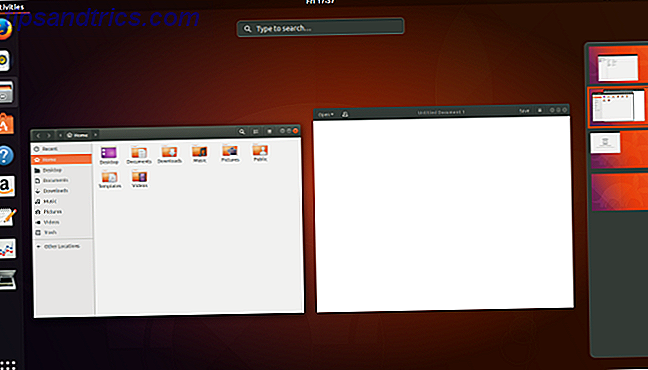
Você pode mover janelas de uma área de trabalho para outra arrastando-as pelo centro da tela de visão geral ou de outra área de trabalho.
O que é unidade?
Unity é o nome da interface que o Ubuntu usou da versão 11.04 a 17.04. A Canonical criou este software internamente. É open source e está disponível em outros sistemas operacionais Linux, mas o Ubuntu era o seu lar.
Com 17.10, o Ubuntu está deixando o Unity para trás. Como está indo embora, não vou abordar isso em detalhes aqui. Mas se você se deparar com o Unity, o que você pode fazer se baixar o mais recente lançamento de suporte a longo prazo, então você pode verificar essa explicação de como o Unity funciona Unity Explained: Uma explicação sobre o ambiente de desktop padrão do Ubuntu Um olhar sobre o ambiente de desktop padrão do Ubuntu Se você está migrando para o Linux do Windows, você pode escolher o Ubuntu. Mas apesar de sua versatilidade, o Ubuntu vem com um ambiente de desktop incomum, o Unity. Não desanime: é simples de usar! Consulte Mais informação .
Aplicativos do Ubuntu (como faço para ...?)
Agora que você já conhece o ambiente de área de trabalho GNOME, a próxima etapa da sua jornada é começar a usar programas e aplicativos compatíveis com o Ubuntu. Se você migrou recentemente de um sistema operacional proprietário, talvez não esteja ciente do que está disponível e de quais programas você deve usar.
Abaixo está uma breve lista de programas e aplicativos essenciais para gerenciar seu computador e sua vida, a maioria dos quais estão pré-instalados no Ubuntu 17.10.
Como faço para atualizar meu computador?
Você fez o trabalho de instalar o Ubuntu no seu computador e agora precisa garantir que seu sistema esteja seguro, protegido e atualizado usando o Atualizador de Software. Este programa será iniciado regularmente para instalar atualizações de segurança e correções críticas de erros para todo o seu software. 
Alternativamente, você pode selecionar a aba Atualizações dentro do Ubuntu Software.
Como faço para baixar software e aplicativos?
Você não tem certeza de quais programas de software são compatíveis com o Ubuntu? Você quer um aplicativo central que gerencie todas as suas necessidades de software? Então não procure mais do que o Ubuntu Software, um aplicativo que permite baixar, instalar e remover softwares sem ter que iniciar um navegador de internet. 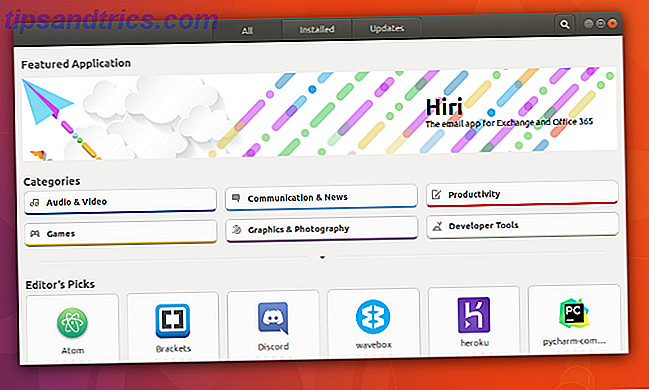
O software Ubuntu é acessível através de seu lançador, bem como da gaveta de aplicativos. Use-o para descobrir milhares de aplicativos gratuitos, jogos, fontes e outros softwares que foram testados e validados para funcionar perfeitamente com o Ubuntu.
Com o Ubuntu Software, você pode:
- Pesquise, baixe, instale e remova software em uma única janela
- Acompanhe o histórico de instalação, atualização e remoção
- Leia e escreva comentários de usuários
- Receba recomendações de software com base no seu histórico de pesquisa e instalação
Como faço para navegar na web?
O Mozilla Firefox é um dos navegadores mais populares e vem com a instalação do Ubuntu 17.10. 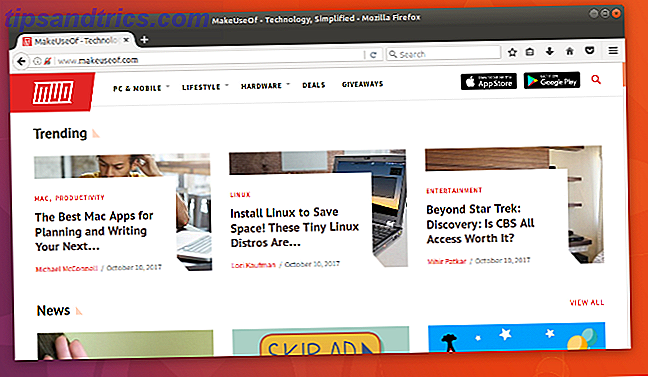
Como eu gerencio minhas contas de e-mail?
Se você estiver acostumado a ler seu e-mail em um navegador da Web, poderá continuar fazendo isso. Sites como Yahoo, Gmail e Outlook funcionam no Linux. 
O Mozilla Thunderbird é o aplicativo de e-mail padrão para o Ubuntu 17.10 e um cliente de e-mail comumente usado em todos os principais sistemas operacionais de computadores. Use o Thunderbird para consolidar e gerenciar centralmente todas as suas contas de e-mail e contatos em uma única janela sem ter que iniciar um navegador.
Como ouço música?
O Rhythmbox é o aplicativo de mídia padrão para o Ubuntu 17.10. Use o Rhythmbox para reproduzir álbuns, organizar arquivos de áudio, criar listas de reprodução, ouvir podcasts e acessar outras mídias on-line. 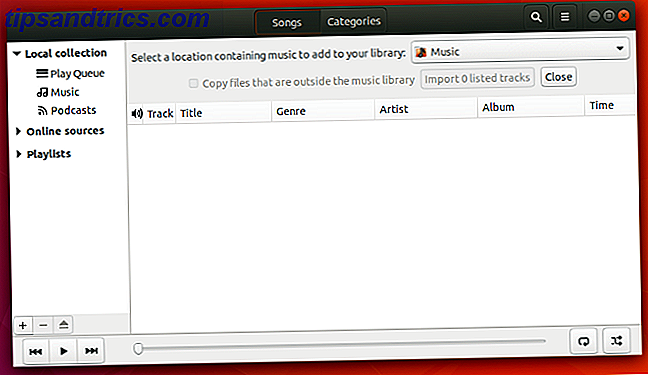
Dependendo do formato de suas músicas, talvez seja necessário fazer o download de codecs Por que seus arquivos de música e vídeo não são reproduzidos no Linux e como corrigi-lo Por que seus arquivos de música e vídeo não são reproduzidos no Linux e como corrigir Você mudou para o Linux, mas o seu arquivo de vídeo ou áudio não será reproduzido! Simplesmente, sua versão do Linux não veio com os codecs necessários, então vamos descobrir como instalá-los. Consulte Mais informação .
Como Organizo Minhas Fotos?
Shotwell Photo Manager é o aplicativo de fotos padrão no Ubuntu 17.10. Use Shotwell para importar suas fotos, organizá-las e visualizá-las no seu computador. 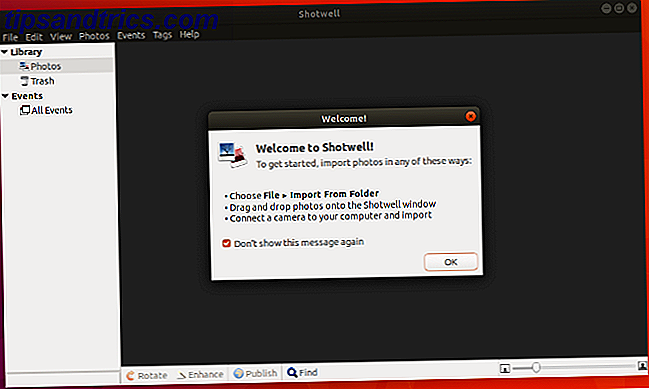
Quer outra opção? Existem muitas alternativas do Picasa para o Linux 8 Alternativas do Picasa feitas para Linux Você pode ter ouvido que o Google está fechando o Picasa, mas é claro que o Google parou de oferecer suporte à porta Linux do Picasa anos atrás, então temos várias alternativas excelentes já disponíveis ! Consulte Mais informação .
Como vejo vídeos?
O Ubuntu 17.10 vem com o Totem Movie Player. Ele pode carregar automaticamente vídeos salvos em seu disco rígido e reproduzi-los em uma interface minimalista. 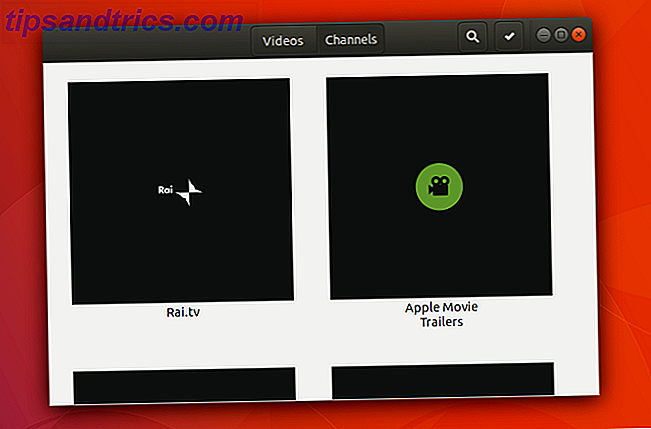
Se você se deparar com um formato de arquivo que não irá carregar, você pode baixar codecs ou pegar o VLC do Ubuntu Software. Este media player multi-plataforma é tão versátil no Linux como é em outros sistemas operacionais 6 Recursos VLC impressionantes que você pode não saber sobre 6 Recursos VLC impressionantes que você talvez não saiba Há uma razão pela qual o VLC é chamado de canivete suíço de players de mídia. Este artigo identifica seis recursos impressionantes do VLC e explica como usá-los. Consulte Mais informação .
Como faço para criar documentos, planilhas e apresentações?
O LibreOffice é o pacote de escritório padrão no Ubuntu 17.10. Ele fornece grande parte da mesma funcionalidade. O LibreOffice é digno do Office Crown? O LibreOffice é digno do Office Crown? O LibreOffice é o rei das suítes gratuitas de escritório. É improvável que substitua o Microsoft Office em um ambiente de negócios, mas é uma excelente alternativa para usuários casuais. Aqui está o que há de novo no LibreOffice 5.1. Leia mais como Microsoft Word, Excel e PowerPoint. A grande diferença? O LibreOffice é um software livre e de código aberto. 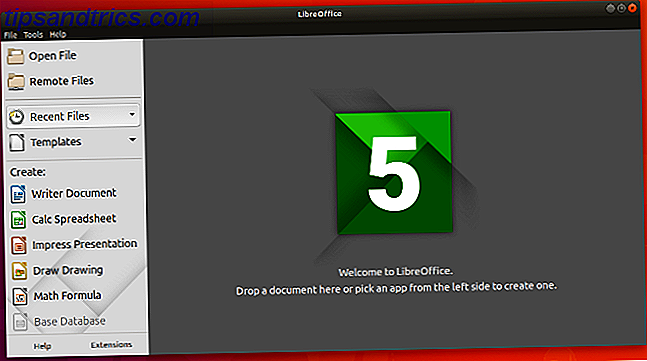
Com o LibreOffice, você pode criar e abrir documentos usando o LibreOffice Writer, planilhas usando o LibreOffice Calc e apresentações de slides usando o LibreOffice Impress. O LibreOffice pode abrir, editar e criar arquivos compatíveis com o Microsoft Office, o que é perfeito para colaborar com amigos que não usam o Ubuntu.
E se eu precisar fazer algo mais?
Não é um problema. Existem milhares de aplicativos e ferramentas disponíveis para o Ubuntu e outros sistemas operacionais Linux. Para mais recomendações, confira nossa lista do melhor software Linux O Melhor Software Linux O Melhor Software Linux Aplicativos incríveis estão disponíveis para Linux. Se você é novo no sistema operacional ou é um usuário experiente, sempre encontrará um novo e útil software Linux para amar. Estes são nossos favoritos. Consulte Mais informação .
Suporte e Comunidade
Precisa de ajuda com qualquer coisa descrita acima? A comunidade Ubuntu pode ajudar em qualquer etapa do processo. Você pode:
- Procure suporte pessoalmente contatando sua comunidade local do Ubuntu
- Acesse documentação grátis online
- Visite Ask Ubuntu ou Launchpad para responder às suas perguntas mais técnicas
A enorme comunidade é um dos maiores pontos fortes do Ubuntu. Com tantos usuários, é provável que alguém on-line já tenha enfrentado um problema que está ocorrendo. As informações relacionadas ao Ubuntu são tão proeminentes que vale a pena explorá-las, mesmo se você estiver usando outro sistema operacional Linux, simplesmente porque as soluções costumam ser compatíveis.
Independentemente de sua preferência ser presencial ou on-line, há uma comunidade apaixonada do Ubuntu disposta a compartilhar seus conhecimentos e conhecimentos com você. Vamos analisar algumas das suas opções com mais detalhes.
Comunidades locais do Ubuntu
As Comunidades Locais do Ubuntu, ou LoCos abreviadamente, são grupos de usuários e entusiastas que trabalham juntos em configurações regionais para defender, promover, traduzir, desenvolver e melhorar o Ubuntu. Se você é um novo usuário do Ubuntu, um LoCo pode fornecer conselhos, suporte técnico e uma comunidade para participar.
Para encontrar uma comunidade local do Ubuntu perto de você, por favor, visite o diretório da equipe LoCo. Entre em contato com o LoCo mais próximo e participe de um evento de suporte em sua cidade para acessar uma grande variedade de recursos do Ubuntu e conhecer pessoas incríveis.
Envolver-se!
Juntar-se a uma comunidade local do Ubuntu também lhe dará muitas oportunidades para se envolver e aprender novas habilidades. As contribuições voluntárias assumem muitas formas e você não precisa ser um programador de computador para ajudar a tornar o Ubuntu melhor para todos. Há muitas maneiras de se envolver:
- Fornecer aconselhamento e suporte técnico a outros usuários
- Escrever e empacotar novo software
- Corrigir erros no software existente
- Crie gráficos, planos de fundo ou temas
- Escreva documentação oficial e comunitária
- Doe tempo para promover e defender o Ubuntu
Documentação Livre
Se você está preso em um problema, é muito provável que outros usuários tenham encontrado isso antes. Você pode achar que a solução é a documentação oficial do Ubuntu. Este site é desenvolvido e mantido pelo Projeto de Documentação do Ubuntu. É totalmente pesquisável e fornece documentação para versões atuais e anteriores do Ubuntu.
Se você não encontrar o que está procurando, há também um site separado para documentação da comunidade criado por usuários como você.
Pergunte ao Ubuntu e ao Launchpad
Ask Ubuntu é um site para usuários e desenvolvedores do Ubuntu. Qualquer um pode fazer uma pergunta e qualquer um é livre para responder. Os leitores votam nas respostas que são mais úteis. As perguntas podem variar de perguntas gerais sobre como a área de trabalho funciona para bugs específicos que afetam o Ubuntu em sua configuração de hardware específica.
Se você realmente quiser descer nas ervas daninhas, você pode querer dar uma olhada no Launchpad. O Launchpad é um aplicativo da web e um site desenvolvido e mantido pela Canonical. É uma grande base de conhecimento para o Ubuntu, mas também é muito mais do que um site de perguntas e respostas. É no Launchpad que a maior parte do trabalho colaborativo do Ubuntu e outros projetos de software livre acontecem. O Launchpad possui várias áreas dedicadas, incluindo hospedagem e revisão de código, rastreamento de bugs, tradução baseada na web e respostas ao Launchpad.
À medida que seu conhecimento e experiência com o Ubuntu aumentam, é uma boa idéia familiarizar-se com todos os aspectos do Launchpad, mas para usuários iniciantes que procuram encontrar suporte técnico, o Launchpad Answers é um ótimo ponto de partida.
Leitura Adicional
Parabéns, agora você está executando o Ubuntu! Espero que a experiência seja tudo o que você espera. Embora às vezes pareça que você está sozinho, há uma comunidade de milhões de pessoas por aí que também usam o Ubuntu com você. Você também tem um tesouro de informações para voltar aqui no MakeUseOf. Veja mais material relacionado ao Ubuntu para você conferir quando estiver pronto para ir além.
- 11 Aplicativos indispensáveis no Ubuntu após uma nova instalação 11 Aplicativos indispensáveis no Ubuntu logo após uma instalação recente 11 Aplicativos indispensáveis no Ubuntu logo após uma instalação recente Você está olhando para uma nova instalação do Ubuntu e se sentindo um pouco perdido? Nós compilamos esta lista dos onze primeiros aplicativos que você precisará instalar. consulte Mais informação
- Ubuntu rodando devagar? 5 passos para acelerar o seu PC Linux Ubuntu executando lento? 5 dicas para acelerar o seu PC Linux Ubuntu executando lento? 5 dicas para acelerar o seu PC com Linux Problemas de desempenho te deixando pra baixo? Precisa espremer mais do seu sistema Ubunty, mas não sabe por onde começar? Aqui estão cinco coisas que você pode fazer para fazer o Ubuntu rodar em alta velocidade. consulte Mais informação
- Um guia para iniciantes na instalação de software no Ubuntu com o APT Guia para iniciantes na instalação de software no Ubuntu com o APT Guia para iniciantes na instalação de software no Ubuntu com o APT Se você já usou o Ubuntu, provavelmente usou o comando apt em algum momento. Mas você sabia que há muito mais do que o apt-get install e o apt-get upgrade? consulte Mais informação
- Qual é a diferença entre o Ubuntu Desktop e o Ubuntu Server? Qual é a diferença entre o Ubuntu Desktop e o Ubuntu Server? Qual é a diferença entre o Ubuntu Desktop e o Ubuntu Server? O Ubuntu está classificado como o sistema operacional Linux mais popular. Mas você sabia que existe uma versão para desktop e uma versão para servidor do Ubuntu? consulte Mais informação
- Como você pode ajudar a Canonical Shape Ubuntu hoje! Como você pode ajudar a Canonical Shape Ubuntu hoje! Como você pode ajudar a Canonical Shape Ubuntu hoje! Prejudicou que o seu sistema operacional favorito não possui as opções que você ama? Acha que as suas ideias para uma experiência de desktop melhorada devem ser ouvidas? Bem, o mesmo acontece com a Canonical. consulte Mais informação
Tem alguma dúvida sobre o Ubuntu não coberto acima? Sinta-se livre para levantar preocupações nos comentários abaixo. Você nunca sabe quando outro leitor poderá ajudar! Se nada mais, você pode apenas estabelecer uma conexão com outro amante do Ubuntu.

![Como instalar o tronco do KDE no openSUSE [Linux]](https://www.tipsandtrics.com/img/linux/959/how-install-kde-trunk-opensuse.png)